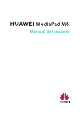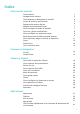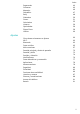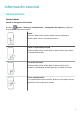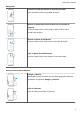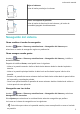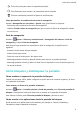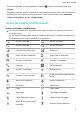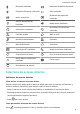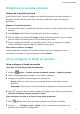MadiaPad M6 User Manual-(SCM-AL09&W09,EMUI10.1_01,ES)
Table Of Contents
- Índice
- Información esencial
- Gestos básicos
- Navegación del sistema
- Cómo bloquear y desbloquear la pantalla
- Iconos de estado y notificaciones
- Selectores de accesos directos
- Widgets de la pantalla principal
- Cómo configurar el fondo de pantalla
- Cómo ver y borrar notificaciones
- Cómo configurar los ajustes de sonido
- Modo de pantalla dividida y ventana flotante
- Ventanas múltiples
- Cómo habilitar el modo de pantalla dividida desde el Dock de ventanas múltiples
- Cómo mostrar la ventana flotante del Dock de ventanas múltiples
- Cómo alternar entre pantalla dividida y ventana flotante
- Cómo arrastrar y soltar archivos entre las aplicaciones con Ventanas múltiples
- Cómo añadir, mover o eliminar una aplicación del Dock de ventanas múltiples
- Cómo deshabilitar Ventanas múltiples
- Multiplicador de aplicaciones
- Ventanas múltiples
- Cómo encender, apagar o reiniciar el dispositivo
- Carga
- Phone Clone
- Cómo introducir texto
- Funciones inteligentes
- Cámara y Galería
- Cómo abrir la aplicación Cámara
- Cómo capturar fotos panorámicas
- Pintura con luz
- Cómo capturar fotos HDR
- Fotos con movimiento
- Modo Documentos
- Cómo grabar vídeos
- Filtros
- Cómo configurar los ajustes de la cámara
- Cómo gestionar la Galería
- Clasificación inteligente de fotos
- Recuerdos
- Aplicaciones
- Aplicaciones
- Teléfono
- Cómo hacer una llamada
- Cómo gestionar registros de llamadas
- Cómo configurar un tono para llamadas entrantes
- Cómo usar VoLTE para hacer llamadas
- Cómo usar VoWiFi para hacer llamadas
- Cómo gestionar llamadas entrantes
- Cómo filtrar y bloquear llamadas no deseadas
- Función Emergencia SOS y llamadas de emergencia
- Cómo realizar operaciones durante una llamada
- Cómo usar el buzón de voz
- Bloc de notas
- App gemela
- Cómo acceder rápidamente a las funciones de aplicaciones de uso frecuente
- Sugerencias
- Contactos
- Mensajes
- Calendario
- Reloj
- Grabadora
- Correo
- Calculadora
- Linterna
- Optimizador
- Phone Clone
- HiSuite
- Ajustes
- Cómo buscar elementos en Ajustes
- Wi-Fi
- Bluetooth
- Datos móviles
- Más conexiones
- Pantalla principal y fondo de pantalla
- Cómo gestionar la pantalla principal
- Cómo mover el icono de una aplicación en la pantalla principal
- Cómo mantener alineados los iconos de la pantalla principal
- Cómo bloquear las posiciones de los iconos de la pantalla principal
- Cómo seleccionar el diseño de la pantalla principal
- Cómo colocar los iconos de aplicaciones en carpetas
- Cómo añadir iconos de aplicaciones a una carpeta o como eliminarlos
- Cajón de aplicaciones
- Cómo gestionar la pantalla principal
- Pantalla y brillo
- Sonidos y vibración
- Notificaciones
- Datos biométricos y contraseña
- Aplicaciones
- Almacenamiento
- Seguridad
- Privacidad
- Servicios de localización
- Espacio Privado
- Espacio Privado: Habilitación y acceso
- Cómo ocultar o desocultar el acceso a Espacio Privado
- Transferencia de archivos entre Espacio Principal y Espacio Privado
- Cómo restablecer la contraseña para Espacio Privado
- Cómo transferir datos de Espacio Privado a su dispositivo nuevo
- Cómo eliminar Espacio Privado
- Gestión de permisos
- Funciones de accesibilidad
- Usuarios y cuentas
- Sistema y actualizaciones
- Acerca del teléfono
- Batería
• : Tecla inicio para para volver a la pantalla principal.
• : Tecla Recientes para acceder a la pantalla de tareas recientes.
•
: Tecla de noticación para abrir el panel de noticaciones.
Cómo personalizar la combinación de teclas de navegación
Acceda a Navegación con tres teclas > Ajustes. Aquí, podrá hacer lo siguiente:
• Seleccionar una combinación de teclas de navegación.
• Habilitar Ocultar teclas de navegación para que se oculte la barra de navegación cuando
no esté en uso.
Dock de navegación
Acceda a
Ajustes > Sistema y actualizaciones > Navegación del sistema > Dock de
navegación y habilite Dock de navegación.
Una vez que haya aparecido en la pantalla el dock de navegación, se podrá hacer lo
siguiente:
• Arrastre el botón hasta el lugar deseado.
• Pulse el botón para volver.
• Pulse dos veces el botón para ir dos pasos atrás.
• Mantenga pulsado el botón y después libérelo para volver a la pantalla principal.
• Mantenga pulsado el botón y deslice el dedo hacia la izquierda o hacia la derecha para ver
las tareas recientes.
Cómo bloquear y desbloquear la pantalla
Cómo cambiar el aspecto de la pantalla de bloqueo
Cuando use un tema
ocial, podrá congurar la opción de ver el recuento de pasos y la rma
en la pantalla de bloqueo.
Cómo mostrar su rma en la pantalla de bloqueo
Acceda a Ajustes > Pantalla principal y fondo de pantalla, pulse Firma de pantalla de
bloqueo e introduzca el texto que desea que se muestre en la pantalla de bloqueo.
Para eliminar la rma, pulse Firma de pantalla de bloqueo y elimine el texto.
Cómo acceder a las aplicaciones desde la pantalla de bloqueo
Puede acceder a las aplicaciones más utilizadas, por ejemplo, a Cámara, Grabadora y
Calculadora, desde la pantalla de bloqueo.
Información esencial
4